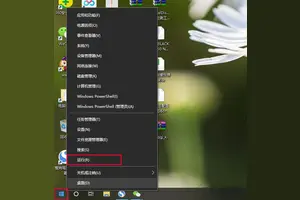1.笔记本电脑内存8g 最大内存设置多少最好
win7系统如果是32位的,那么只支持3.2G,虚拟内存设置为4800;
如果是64位的,那么支持3.2G以上的内存,虚拟内存设置为12000;
虚拟内存一般设置为物理内存的1.5倍。
虚拟内存设置方法:
1、选择桌面上的计算机,鼠标右键选择属性;
2、点高级系统设置;
3、点性能下的设置按钮;
4、选择高级选项卡,点更改按钮;
5、选择分区盘,选中自定义大小;
初始大小和最大值:输入相应的数值,点设置按钮,点确定;
6、重启机器生效。

2.win10怎么设置8g内存不足
增大虚拟内存容量即可。方法如下: 1、右击这台电脑,单击”属性“。
2、在系统属性对话框,选择”高级系统设置“。如下图。
3、点击”性能“——”设置“。如下图。
4、找到性能选项对话框中的”高级“菜单,找到”虚拟内存“,点击”更改“。如下图。
5、将”自动管理所有驱动器的分页文件大小“前面的勾去掉。
6、然后选择系统盘c盘,设置虚拟内存一般原则是:虚拟内存不设置在系统盘。所以,选择c盘后,勾选”无分页文件“,再单击”设置“,弹出的提示框中选择”是“。这样c盘分页文件,也就是虚拟内存就设置为0了,提高了系统盘运行效率。
7、然后需要将虚拟内存设置到非系统盘。比如设置在F盘,勾选”自定义大小“,初始值和最大值都设置为2048Mb,然后单击”设置“。再单击下面的应用和确定完成修改。修改后重启计算机生效。
3.我win10系统 物理内存8g 虚拟内存设置多少
右击计算机或这台电脑选属性/选择左面的高级系统设置/性能中的设置/高级/虚拟内存选项选择更改/自动管理取消勾选/点选自定义大小/在初始大小和最大值上添上数值,看下面,添好后按设置选项,在按确定就可以了,当然也可以不用设置,我就是这样的,不要去掉自动管理所有驱动器的分页大小选项前面的勾,如果没有进行勾选按确定就可以了。
一般设置与您的内存大小是有关系的:
建议将初始大小和最大值同时设置为你物理内存的1-2倍,比如2G设置为4096MB(2G内存是2倍),3G设置为4608MB(3G内存是1.5倍),4G内存先设置为4096MB(4G的1倍不够在加),6-8G内存或更大就选则自动管理就是了,如果你的物理内存是2G,建议升级一下你的物理内存(初始大小和最大值设置要一致)。
如果6-8G或更大的话,您一定要设置,最大值最大是物理内存是1倍,或少设置一点,初始大小设置半倍,因为物理内存越大,虚拟内存就没必要设置太大了。
转载请注明出处windows之家 » win10笔记本8g内存设置最好
 windows之家
windows之家